Comment sauvegarder ses blocs-notes OneNote ?
I. Présentation
Il y a un an environ, je m'étais lancé dans l'utilisation de OneNote pour favoriser la prise de notes organisées... Cependant, un incident, un bug ou une mauvaise manipulation... M'a fait perdre l'ensemble de mes notes... Je n'ai pas réussis à les récupérer. On va dire que j'étais 
Bon, le temps est passé, j'ai eu envie de m'y remettre. Désormais, j'utilise OneNote au quotidien mais bien sûr avant de m'y remettre j'ai regardé avec attention la partie sauvegarde des notes et de ses blocs-notes.
Aujourd'hui, je partage avec vous au travers de ce tutoriel quelques informations qui vous permettront de veiller sur vos notes, et de les récupérer en cas de besoin. La sauvegarde OneNote n'aura plus de secret pour vous 🙂
Allez, c'est parti...!
II. Configurer la sauvegarde OneNote
Tout d'abord, ouvrez OneNote et cliquez sur "Fichier" en haut à gauche de l'interface. Cliquez ensuite sur "Options" pour accéder à la configuration de l'application OneNote.
Dans la section "Enregistrer et sauvegarder" on va pour définir les options de sauvegarde de OneNote ; ce qui nous intéresse fortement.
Ce qu'il faut retenir :
- Par défaut, vos notes sont sauvegardées dans votre profil personnel, au sein du répertoire "AppData" local dans un dossier nommé "OneNote" sous "Microsoft". Vous pouvez modifier ce répertoire si besoin pour déplacer les sauvegardes sur un espace personnel sur un serveur, par exemple. Dans le dossier "OneNote" par défaut, un sous-dossier "Sauvegarder" sera créé et ensuite il y aura un sous-dossier par bloc-notes avec chacun la sauvegarde de ses sections.
- Vous pouvez définir l'intervalle de temps pour la sauvegarde de vos blocs-notes ("Sauvegarder automatiquement mon bloc-notes selon l'intervalle de temps indiqué") ainsi que le nombre de sauvegarde à conserver ("Nombre de copies de sauvegarde à conserver").
- Vous pouvez décider de sauvegarder ou non les blocs-notes stockés sur le SharePoint, qui seront eux-mêmes sauvegardés par le SharePoint.
A l'occasion vous pouvez aussi déclencher une sauvegarde manuelle de vos blocs-notes en cliquant sur le bouton "Sauvegarder tous les blocs-notes maintenant".
Dans le répertoire des sauvegardes, vous pouvez visualiser les sauvegardes déjà effectuées. Au début il y aura forcément peu de fichiers...
... Mais après quelques temps, il y aura un bel historique de vos blocs-notes (selon la configuration de la sauvegarde que vous avez effectué)...
Voilà ce qu'il faut savoir sur le paramétrage de la sauvegarde dans OneNote, mais nous allons voir une autre approche de la question juste après.
III. Où est stocké mon OneNote
Si vous retournez dans le menu "Fichier", ensuite sous "Informations" vous pouvez visualiser vos différents blocs-notes. Cliquez sur le bouton "Paramètres" à gauche de l'un d'entre-eux, puis sur "Propriétés". Comme ceci :
Dans les propriétés, vous pouvez visualiser le nom, ainsi qu'une information très intéressante : l'emplacement. Vous pouvez voir dans mon cas, que le bloc-note est directement hébergé sur SharePoint - Il s'agit d'un bloc-note associé à un compte utilisateur Office 365.
En cliquant sur le bouton "Changer d'emplacement" vous pouvez décider de déplacer votre bloc-note sur un endroit que vous sauvegardez déjà, ce qui en soit est une autre manière de gérer la sauvegarde votre bloc-note.
Si je me rends au sein du SharePoint synchronisé sur mon poste via OneDrive, on remarque en effet qu'il est stocké ici. Enfin presque, car il s'agit d'un raccourci internet (il y a un peu tricherie de la part de OneNote...) qui renvoie vers le SharePoint de l'entreprise. Ainsi, en cliquant sur le lien on pourra éditer le bloc-note directement sur OneNote Online.
Maintenant, c'est à vous de jouer pour trouver la formule qui vous convient le mieux, mais en tout cas ne négligez pas la sauvegarde de vos blocs-notes car ils prennent vite de l'importance et de l'ampleur.


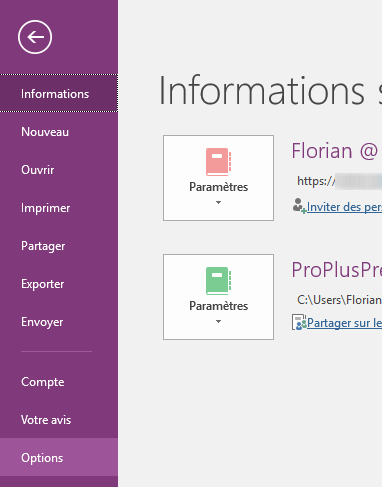
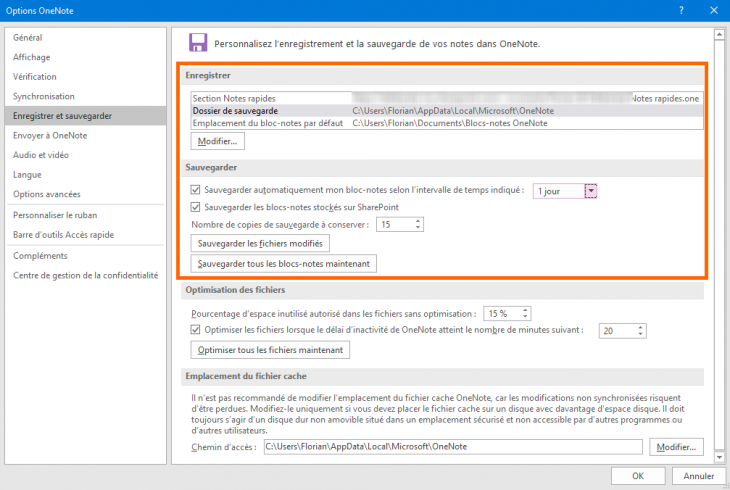

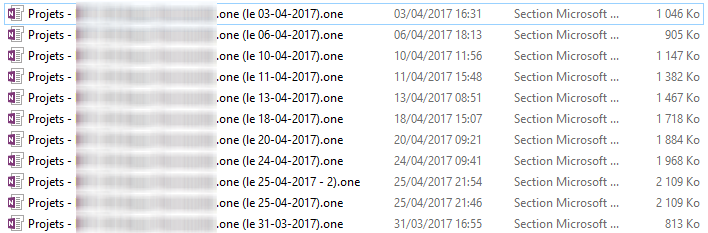
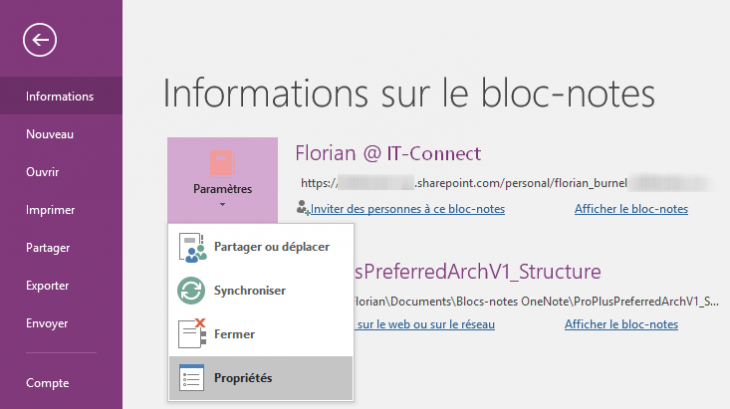
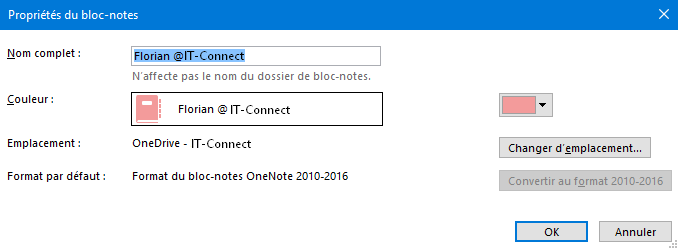
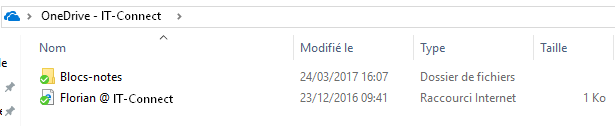





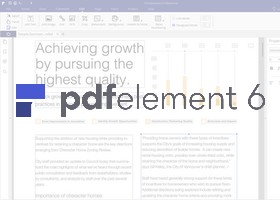




avec office 365, tout ca n’est plus possible…
exact !!! Je tourne en rond pour trouver une solution. Aujourd’hui la fonction semble ne plus exister :((( Si qqn a une idée… nous serons nombreux à être preneurs ! @ bientôt !